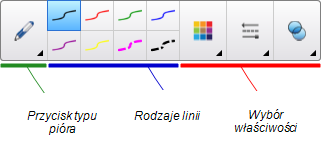|
|
Oprogramowanie edukacyjne 2013 |
Najłatwiejszy sposób pisania lub rysowania cyfrowym atramentem to pióro lub pióra wyświetlacza interaktywnego.
Za pomocą narzędzia Pióro można również tworzyć obiekty swobodne. Narzędzie pióra umożliwia pisanie lub rysowanie za pomocą następujących typów piór:
|
Typ pióra |
Przeznaczenie i przykład |
Uwagi |
|---|---|---|
|
Pisanie lub rysowanie cyfrowym atramentem rożnych kolorów i linii.
|
Używając pióra standardowego można pisać lub rysować cyfrowym atramentem, który zanika po kilku sekundach (patrz Korzystanie z pióra standardowego do tworzenia zanikających obiektów). |
|
|
Pisanie lub rysowanie cyfrowym atramentem, jak piórem standardowym, ale z liniami o różnej grubości.
|
Pióro kaligraficzne jest przydatne podczas nauki pisania. Pióro kaligraficzne jest dostępne jedynie w przypadku podłączenia komputera do produktu interaktywnego SMART. |
|
|
Pisanie lub rysowanie atramentem cyfrowym typu kredka
|
Pióro typu Kredka jest przeznaczone raczej do prac artystycznych, takich jak malowanie, kolorowanie rysunków itp., niż do pisania. |
|
|
Podświetlanie tekstu i innych obiektów
|
|
|
|
Dodaje kolorowe elementy do prezentacji.
|
Można tworzyć niestandardowe style pióra kreatywnego (patrz Tworzenie niestandardowych typów piór kreatywnych). |
|
|
Pisanie i rysowanie atramentem cyfrowym, który zanika po kilku sekundach. |
Magicznego pióra można używać także w celu otworzenia okna powiększenia lub reflektora (patrz Korzystanie z magicznego pióra). |
|
|
Rysowanie szeregu kształtów atramentem cyfrowym. |
Możesz rysować okręgi, kształty owalne, kwadraty, prostokąty, trójkąty i łuki (patrz Tworzenie kształtów za pomocą pióra do rozpoznawania kształtów). |
Pisanie lub rysowanie atramentem cyfrowym
Także w tej sekcji
 standardowe
standardowe
 kaligraficzne
kaligraficzne
 kredka
kredka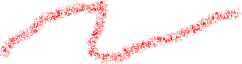
 Podświetlenie
Podświetlenie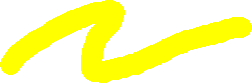
 kreatywne
kreatywne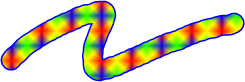
 magiczne
magiczne pióro do rozpoznawania kształtów
pióro do rozpoznawania kształtów .
.